Στο μοντάζ βίντεο, ο προσεκτικός σχεδιασμός και η προετοιμασία είναι το κλειδί της επιτυχίας. Σε αυτό το σεμινάριο, θα μάθουμε για τη λεγόμενη περιοχή προεπεξεργασίας στο Adobe Premiere Pro CC. Αυτή η περιοχή σας επιτρέπει να επεξεργάζεστε τα βίντεό σας και να κάνετε σημαντικές προσαρμογές πριν από την τελική εισαγωγή στην ακολουθία. Στη συνέχεια, θα μάθετε πώς να χρησιμοποιείτε αυτή την περιοχή αποτελεσματικά για να βελτιστοποιείτε τις ροές εργασίας σας και να δημιουργείτε βίντεο υψηλής ποιότητας.
Βασικά συμπεράσματα
- Η περιοχή προεπεξεργασίας είναι ένα χρήσιμο εργαλείο για την περικοπή κλιπ πριν από την εισαγωγή τους στην ακολουθία.
- Η χρήση των συντομεύσεων (i, o, m) διευκολύνει τη σήμανση των σημείων εισόδου και εξόδου και την προσθήκη δεικτών.
- Μπορείτε να εισάγετε επιλεκτικά τόσο κομμάτια ήχου όσο και βίντεο στην ακολουθία.
Οδηγός βήμα προς βήμα
Ας ξεκινήσουμε με μια επισκόπηση της περιοχής προεπεξεργασίας, την οποία θα βρείτε στην αριστερή πλευρά του προγράμματος. Αυτή η περιοχή ενεργοποιείται συχνά μέσω της γραμμής επεξεργασίας στην ενότητα Πηγή, αλλά μπορεί επίσης να προσεγγιστεί μέσω της καρτέλας Εφέ. Προτιμώ να εργάζομαι από το παράθυρο επεξεργασίας, καθώς μου δίνει περισσότερο χώρο και καλύτερη εικόνα των λεπτομερειών.
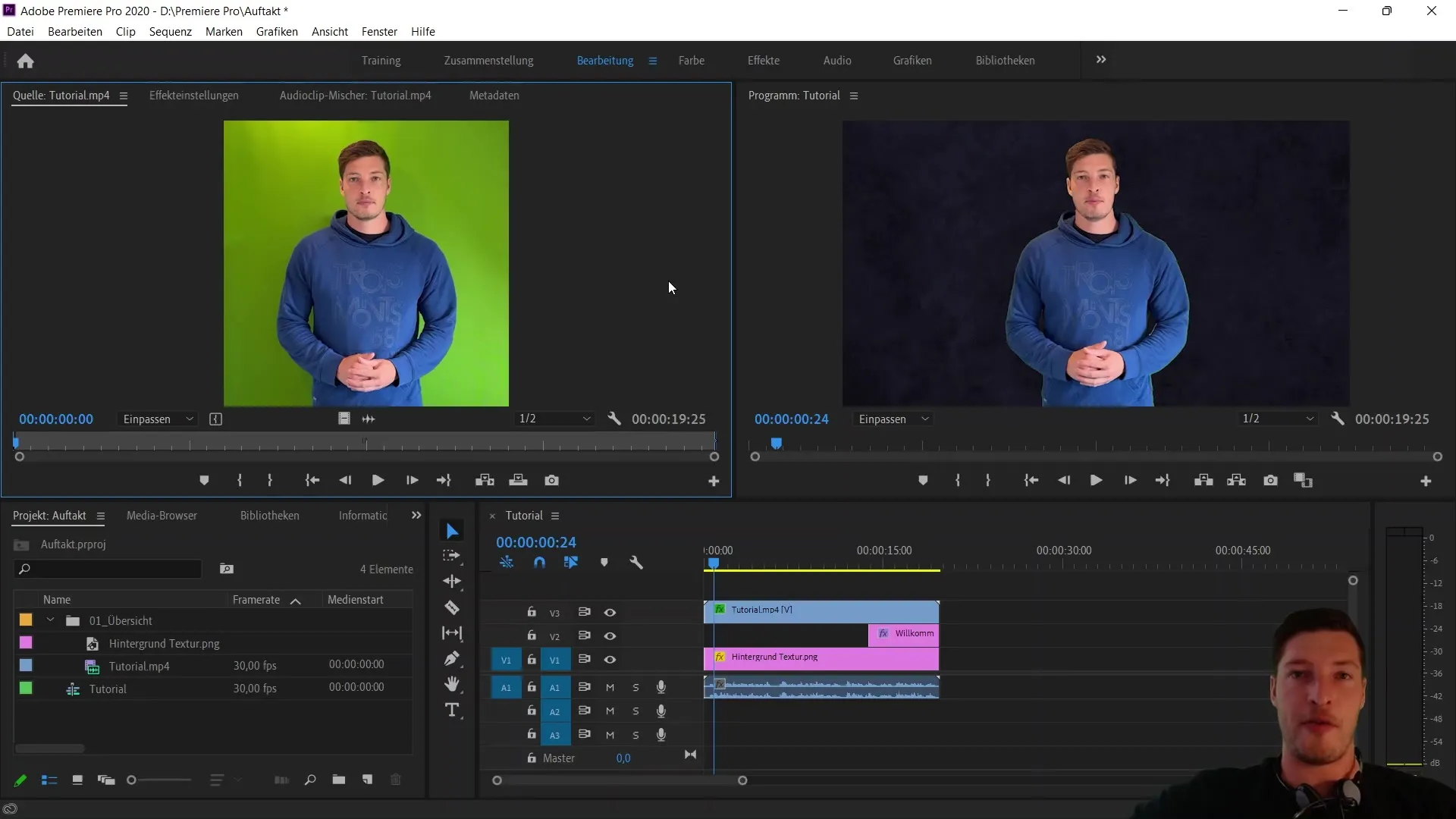
Μια από τις πρώτες λειτουργίες που θα χρησιμοποιήσετε σε αυτή την περιοχή είναι οι συντομεύσεις για τον καθορισμό των σημείων εισόδου και εξόδου. Μπορείτε να χρησιμοποιήσετε τα πλήκτρα "i" και "o" για να ορίσετε τη σχετική περιοχή του βίντεο κλιπ σας που θέλετε να μεταφέρετε στην ακολουθία. Για να αποκτήσετε μια επισκόπηση, αναπαράγετε το βίντεο και χρησιμοποιήστε το πλήκτρο διαστήματος.
Στο πρώτο βήμα, θέλουμε να αφαιρέσουμε την πρώτη πρόταση του κλιπ για να ξεκινήσουμε την προεπεξεργασία. Το πιο σημαντικό είναι ότι χρησιμοποιείτε το πλήκτρο διαστήματος για να κάνετε παύση στο βίντεο και τα πλήκτρα βέλους για να μετακινηθείτε καρέ-καρέ προς τα εμπρός ή προς τα πίσω. Αυτό θα σας βοηθήσει να επιλέξετε την ακριβή θέση για τον δείκτη σας.
Για να ορίσετε το σημείο εισόδου, πατήστε το πλήκτρο "i". Εναλλακτικά, μπορείτε επίσης να το ορίσετε κάνοντας απλώς κλικ στο εικονίδιο του inpoint, το οποίο θα σας δώσει οπτική ανατροφοδότηση σχετικά με το πού έχει οριστεί το inpoint. Σημειώστε ότι η συντόμευση εμφανίζεται ακριβώς δίπλα στο εικονίδιο.
Τώρα ας ορίσουμε το σημείο εξόδου. Και πάλι, μπορείτε να χρησιμοποιήσετε τη συντόμευση "o" ή να σύρετε χειροκίνητα το σημείο εξόδου στο τέλος του κλιπ. Μερικές φορές είναι πιο χρήσιμο να μετακινήσετε το σημείο εξόδου χειροκίνητα.
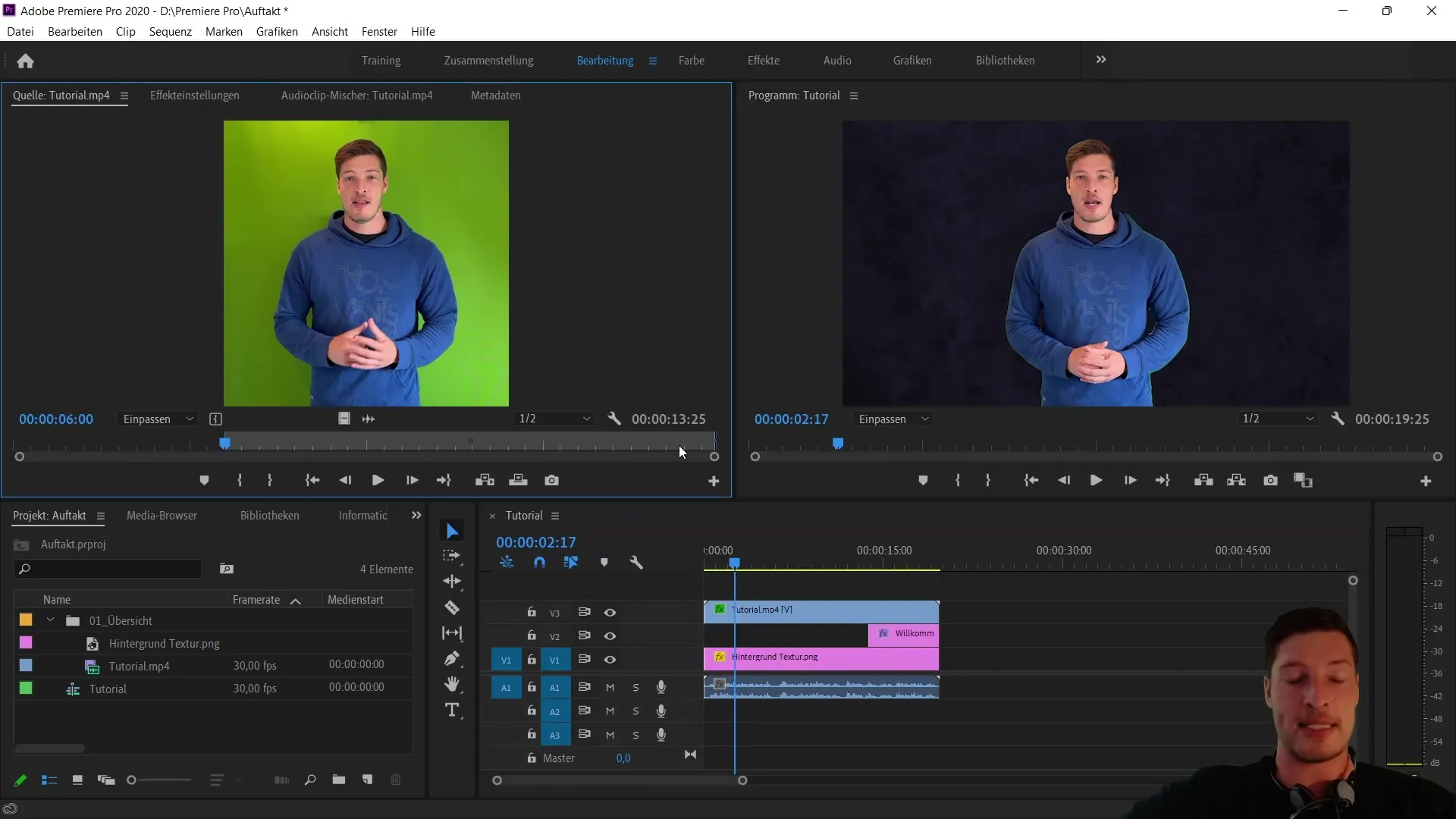
Μια άλλη χρήσιμη συντόμευση είναι η συντόμευση "m", η οποία σας επιτρέπει να προσθέσετε έναν δείκτη για να αποτυπώσετε ένα συγκεκριμένο χρονικό σημείο στο βίντεο. Αυτό είναι ιδιαίτερα σημαντικό αν θέλετε να επεξεργαστείτε το κλιπ αργότερα. Για παράδειγμα, μπορείτε να ορίσετε έναν δείκτη όταν θέλετε να εμφανιστεί το κείμενο καλωσορίσματος.
Αφού ορίσετε τα σημεία εισόδου και εξόδου και τον δείκτη, μπορείτε να σύρετε και να αποθέσετε το κλιπ στην ακολουθία σας. Απλώς σύρετε το κλιπ στην επιθυμητή περιοχή της ακολουθίας και θα δείτε πώς το κλιπ κουμπώνει στο δείκτη.
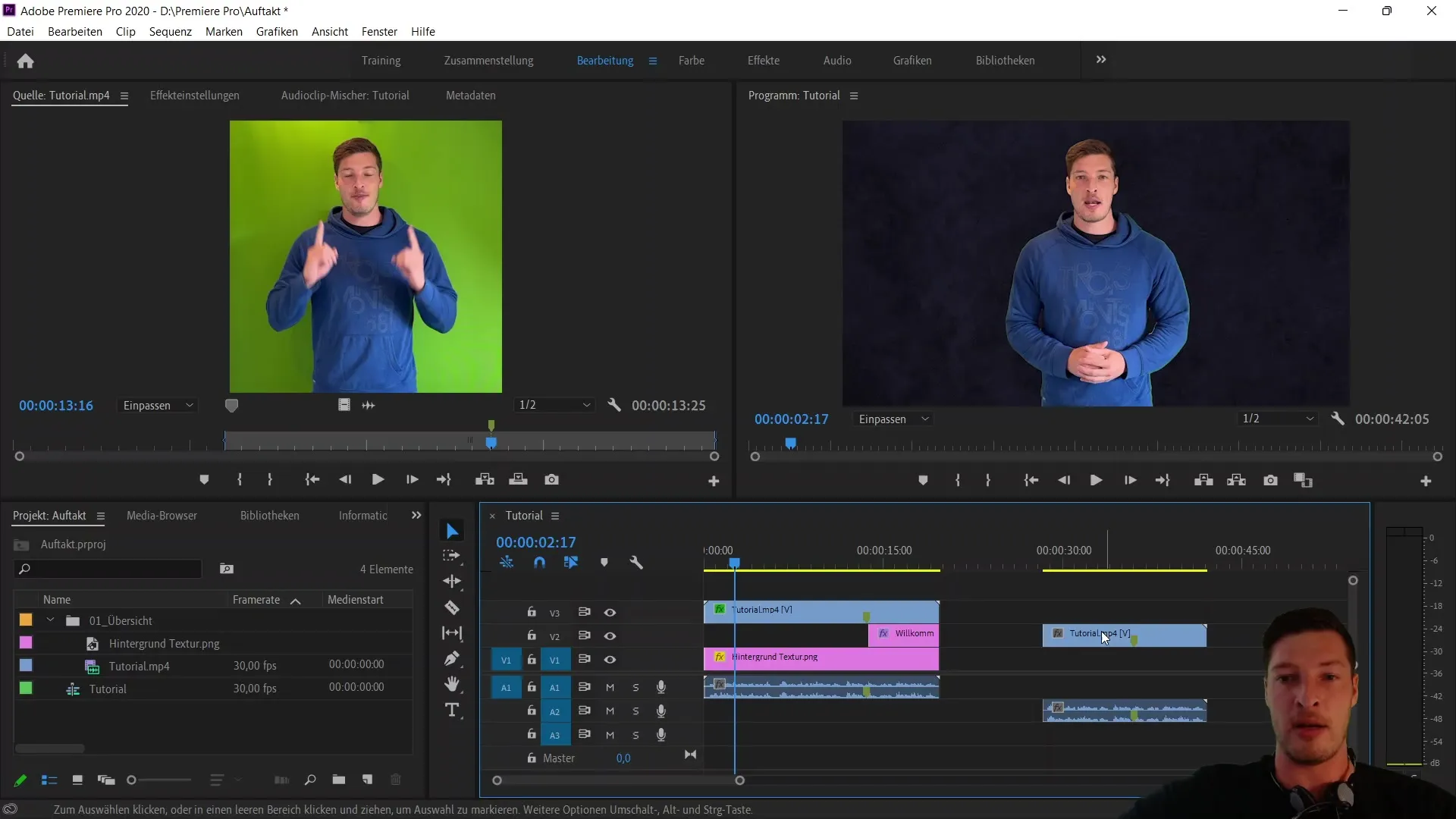
Αν θέλετε να εισαγάγετε μόνο τον ήχο ή μόνο το κομμάτι βίντεο, μπορείτε να το κάνετε χρησιμοποιώντας τα αντίστοιχα κουμπιά εισαγωγής στη δεξιά πλευρά. Αυτές οι επιλογές σας επιτρέπουν να εργάζεστε πιο ευέλικτα και να ενσωματώνετε μόνο τα απαιτούμενα κομμάτια στην ακολουθία.
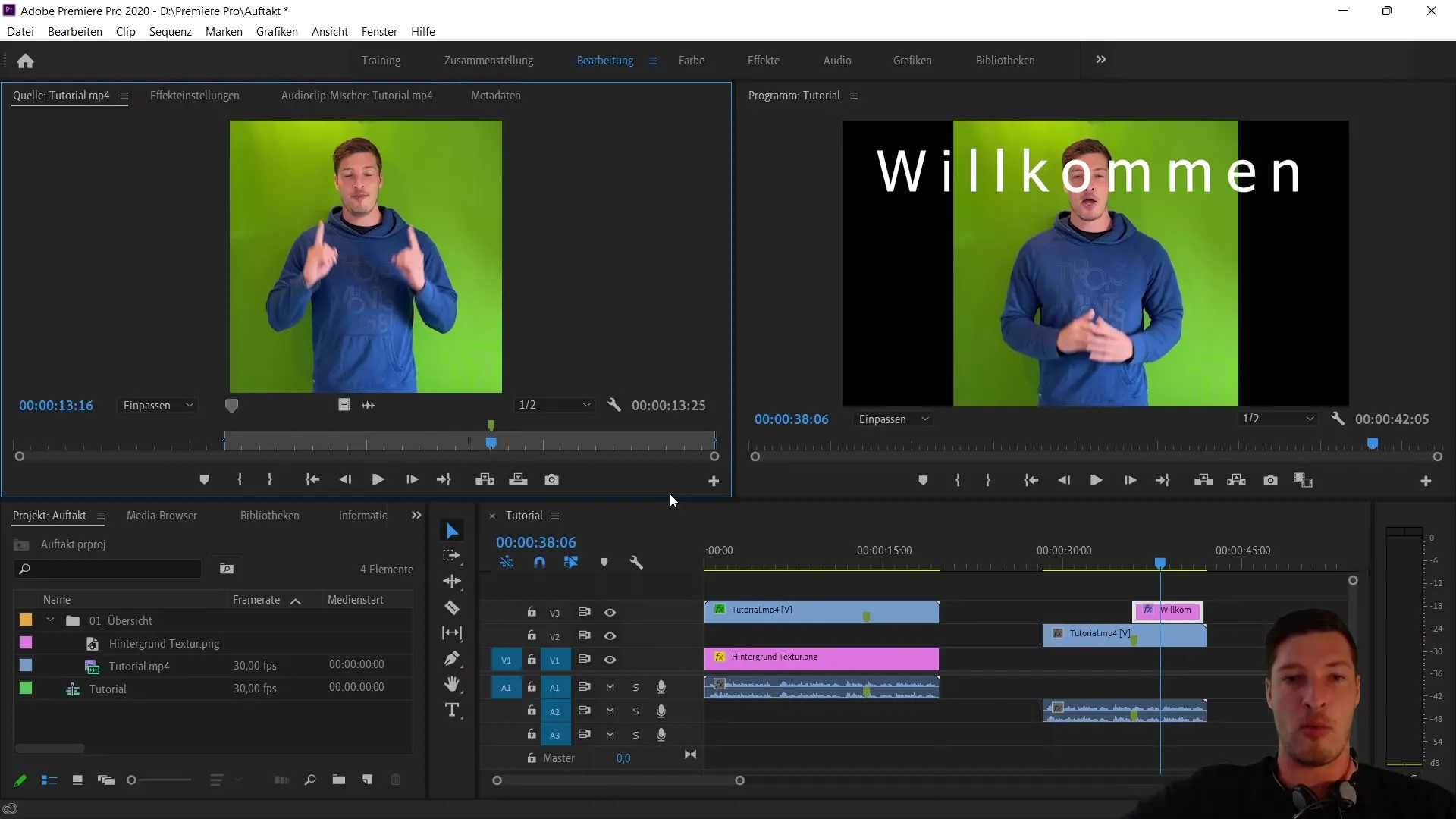
Συνοψίζοντας, η χρήση των συντομεύσεων "i", "o" και "m" είναι εξαιρετικά χρήσιμη για να κάνετε την προεπεξεργασία σας αποτελεσματική. Αυτό σας επιτρέπει να προσαρμόζετε γρήγορα το βίντεό σας και να ορίζετε τους απαραίτητους δείκτες πριν από τη μεταφορά του στην ακολουθία.
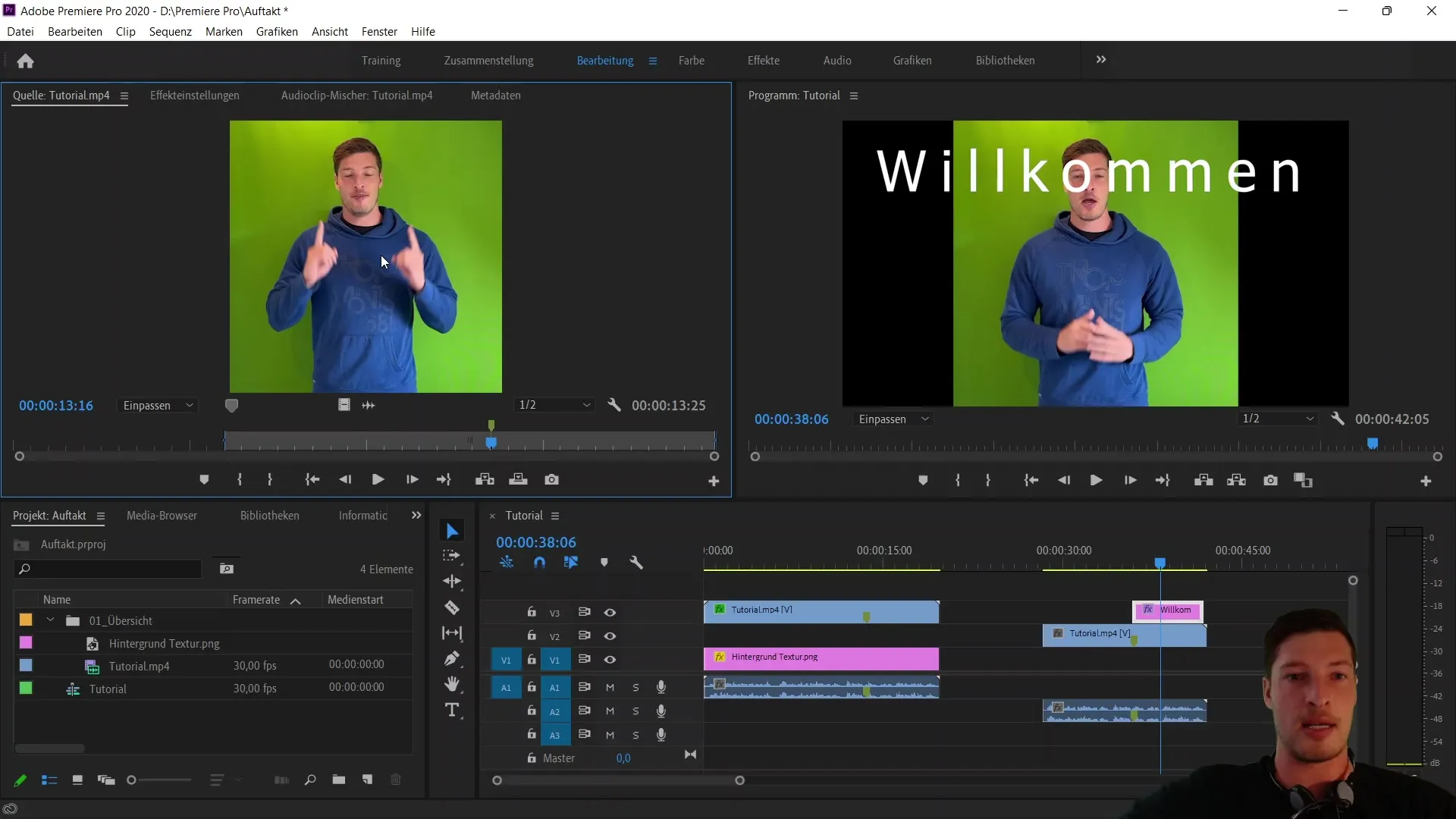
Περίληψη
Έχετε πλέον λάβει μια βασική εισαγωγή στην περιοχή προεπεξεργασίας του Adobe Premiere Pro CC. Κάνοντας αποτελεσματική χρήση των συντομεύσεων και των λειτουργιών, μπορείτε να βελτιστοποιήσετε την επεξεργασία βίντεο και να βελτιώσετε σημαντικά τη ροή εργασίας σας.
Συχνές ερωτήσεις
Τι είναι η περιοχή προεπεξεργασίας στο Adobe Premiere Pro;Η περιοχή προεπεξεργασίας σας επιτρέπει να κόβετε και να προσαρμόζετε κλιπ πριν από την εισαγωγή τους στην ακολουθία.
Πώς μπορώ να ορίσω ένα inpoint στο βίντεό μου;Μπορείτε να ορίσετε ένα inpoint πατώντας το πλήκτρο "i" ή κάνοντας κλικ στο εικονίδιο inpoint.
Μπορώ να εισαγάγω μόνο το κομμάτι ήχου ή το κομμάτι βίντεο στην ακολουθία;Ναι, μπορείτε να επιλέξετε μεταξύ της εισαγωγής κομματιών ήχου και βίντεο χρησιμοποιώντας τα αντίστοιχα κουμπιά.
Πώς μπορώ να προσθέσω έναν δείκτη; Μπορείτε να προσθέσετε έναν δείκτη πατώντας το πλήκτρο "m" ή χρησιμοποιώντας το σύμβολο του δείκτη.
Ποιες συντομεύσεις είναι σημαντικές για την προεπεξεργασία; Οι πιο σημαντικές συντομεύσεις για την προεπεξεργασία είναι το "i" για το σημείο εισόδου, το "o" για το σημείο εξόδου και το "m" για τους δείκτες.


